Введение
В области инновационных функций Apple, управление доступом на iPhone становится важным инструментом поддержки, который укрепляет сосредоточенность, ограничивая пользователей использованием одного приложения. Эта функция предназначена для помощи людям в концентрации, не переключаясь между разными приложениями, что делает ее невероятно полезной для преподавателей, родителей и людей с проблемами внимания или когнитивными особенностями. Понимание функциональности открывает спектр возможностей для повышения продуктивности и осознанности. Эта статья объясняет каждый аспект управления доступом, позволяя вам максимально использовать потенциал вашего iPhone.
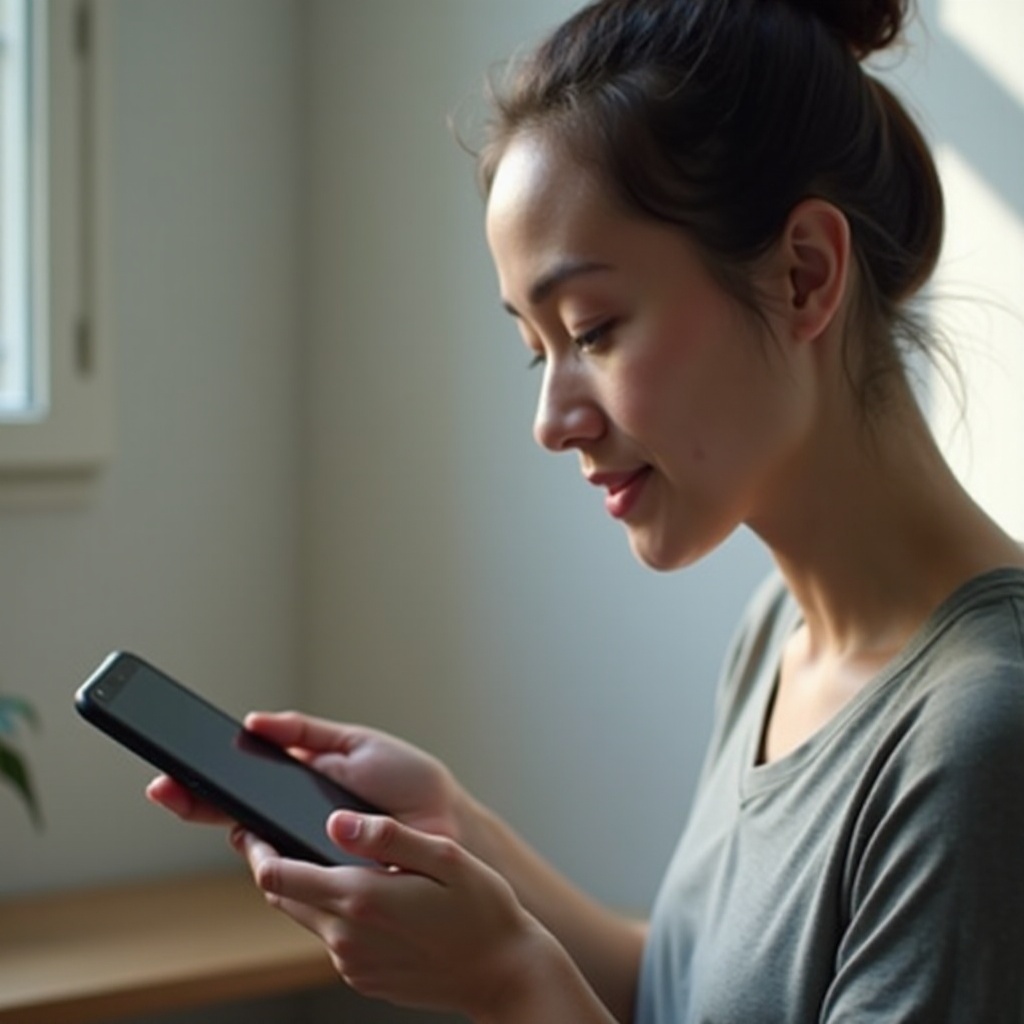
Понимание управления доступом
Управление доступом — это функция доступности на iPhone, предоставляющая пользователям возможность ограничивать активность устройства одним приложением. Эта функция предотвращает непреднамеренную навигацию от приложения, контролируя аппаратные кнопки и жесты касания, и даже отключая части экрана приложения, если это необходимо. Особенно в образовательных контекстах или в средах, требующих строгой концентрации внимания, управление доступом помогает поддерживать сосредоточенность, ограничивая отвлекающие факторы и обеспечивая полную вовлеченность в выбранное приложение.
Преимущества использования управления доступом
Главным преимуществом управления доступом является его способность создавать среду без отвлечений, что исключительно важно для образования. Учителя могут заблокировать студентов в образовательном приложении, обеспечивая полное внимание к учебным целям, а не поддаваясь искушению других приложений или игр. Для родителей это предлагает степень контроля над использованием устройств их детьми, приносит душевное спокойствие. Кроме того, те, кто нуждается в помощи, чтобы сосредоточиться на задаче, могут найти, что управление доступом помогает предотвратить рассеивание внимания во время важных действий, таким образом повышая продуктивность и концентрацию. Таким образом, управление доступом служит проводником к улучшенной использованию и удобству для различных пользовательских требований.
Как настроить управление доступом на вашем iPhone
Настройка управления доступом – это простой процесс, требующий всего несколько шагов:
- Доступ к настройкам: начните с нажатия на приложение ‘Настройки’ на вашем iPhone.
- Перейти к доступности: найдите параметр ‘Доступность’, прокручивая вниз, и нажмите на него.
- Активируйте управление доступом: в разделе ‘Основные’ выберите ‘Управление доступом’ и включите его.
- Установите пароль: выберите ‘Настройки пароля’, чтобы создать уникальный пароль, необходимый для выхода из управления доступом; выберите запоминающийся.
- Face ID/Touch ID: Опционально включите ‘Face ID’ или ‘Touch ID’ как альтернативный способ завершения сеанса.
После активации вы можете начать сеанс, выполнив следующие шаги:
- Запустите выбранное приложение.
- Запустите управление доступом, тройным нажатием на боковую/домашнюю кнопку, в зависимости от модели вашего iPhone.
- Настройте необходимые параметры перед нажатием ‘Начать’.
Следуя этим шагам, вы подготовите свое устройство к сосредоточенным взаимодействиям, помогая эффективному управлению задачами и контролю приложений.
Настройка управления доступом для конкретных нужд
Кастомизация играет центральную роль в адаптации управления доступом к индивидуальным нуждам.
- Отключение конкретных областей: обведите с экрана пальцем, чтобы деактивировать, предотвращая взаимодействие в этих областях.
- Контроль аппаратных кнопок: выберите, какие кнопки, такие как регулировка громкости или датчики движения, останутся функциональными во время сеанса управления доступом.
- Лимит времени: установите временное ограничение, которое автоматически деактивирует управление доступом, чтобы избежать излишне затянутого использования.
Эти параметры персонализации позволяют настроить опыт, сообразуясь с желаниями и требованиями пользователя.
Устранение общих проблем с управлением доступом
Хотя полезное, управление доступом может иногда сталкиваться с проблемами. Если у вас возникли трудности с выходом из сеанса:
- Тройное нажатие: убедитесь, что выполняете быстрое тройное нажатие на боковую/домашнюю кнопку.
- Принудительная перезагрузка: если не удалось, принудительно перезапустите ваш iPhone, удерживая необходимую комбинацию кнопок в течение 10 секунд.
- Сброс настроек: перейдите в ‘Настройки’ > ‘Доступность’ > ‘Управление доступом’, затем выключите и включите функцию снова.
Применяя эти шаги по устранению неполадок, пользователи могут решить общие прерывания, поддерживая плавное и непрерывное функционирование управления доступом.
Лучшие практики использования управления доступом
При использовании управления доступом эти лучшие практики могут оптимизировать ваш опыт:
- Регулярно обновляйте iOS: держите свое устройство обновленным до последней версии iOS для максимальной производительности.
- Понимание своих нужд: настраивайте параметры в соответствии с конкретными сценарием, будь то образование или родительский контроль.
- Тестирование функций: проводите тестовые запуски перед важными сеансами, чтобы ознакомиться с доступными функциями.
Принятие этих практик увеличивает эффективность управления доступом, предлагая безупречное и продуктивное взаимодействие с пользователем.
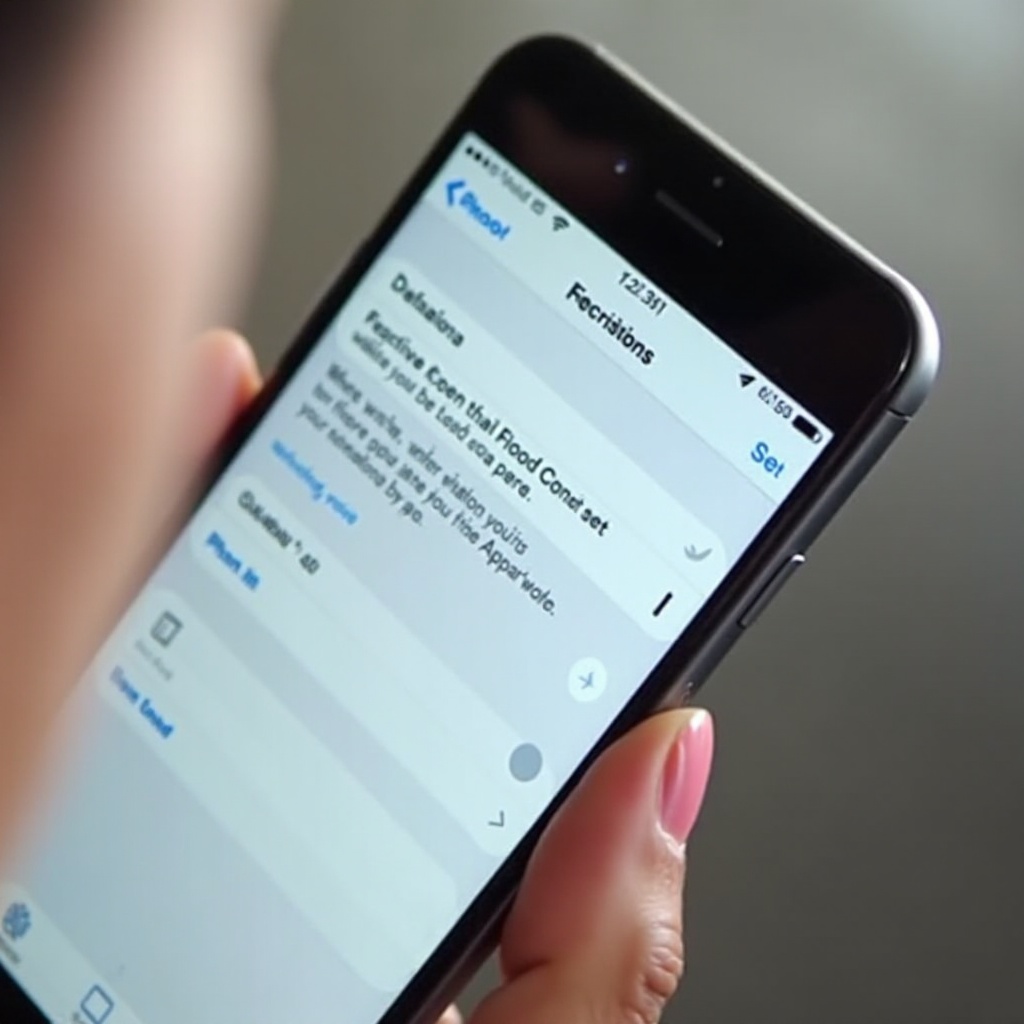
Заключение
Управление доступом на iPhone от Apple — это динамичная функция, предоставляющая значительные преимущества в образовательных, родительских и личных сферах. Понимание ее настройки и настройки, а также решения для общих проблем, пользователи могут максимизировать свои мобильные взаимодействия, способствующие сосредоточенности и продуктивности в повседневных действиях. Будь то помощь в управлении задачами или поддержка учебного процесса вашего ребенка, управление доступом является бесценным инструментом для развития концентрации на одной задаче.
Часто задаваемые вопросы
Как отключить функцию «Упрощенный доступ» на моем iPhone?
Чтобы отключить функцию «Упрощенный доступ», нажмите тройным щелчком кнопку “домой” или боковую кнопку, введите пароль и нажмите «Завершить».
Может ли функция «Упрощенный доступ» ограничивать все приложения на моем iPhone?
Функция «Упрощенный доступ» работает в большинстве приложений, но в первую очередь предназначена для тех, кто требует особого внимания. В некоторых приложениях могут быть ограничения.
Доступна ли функция «Упрощенный доступ» на всех моделях iPhone?
Функция «Упрощенный доступ» доступна на iPhone с iOS 6 и позже, за исключением устройств со значительно устаревшими версиями программного обеспечения.
